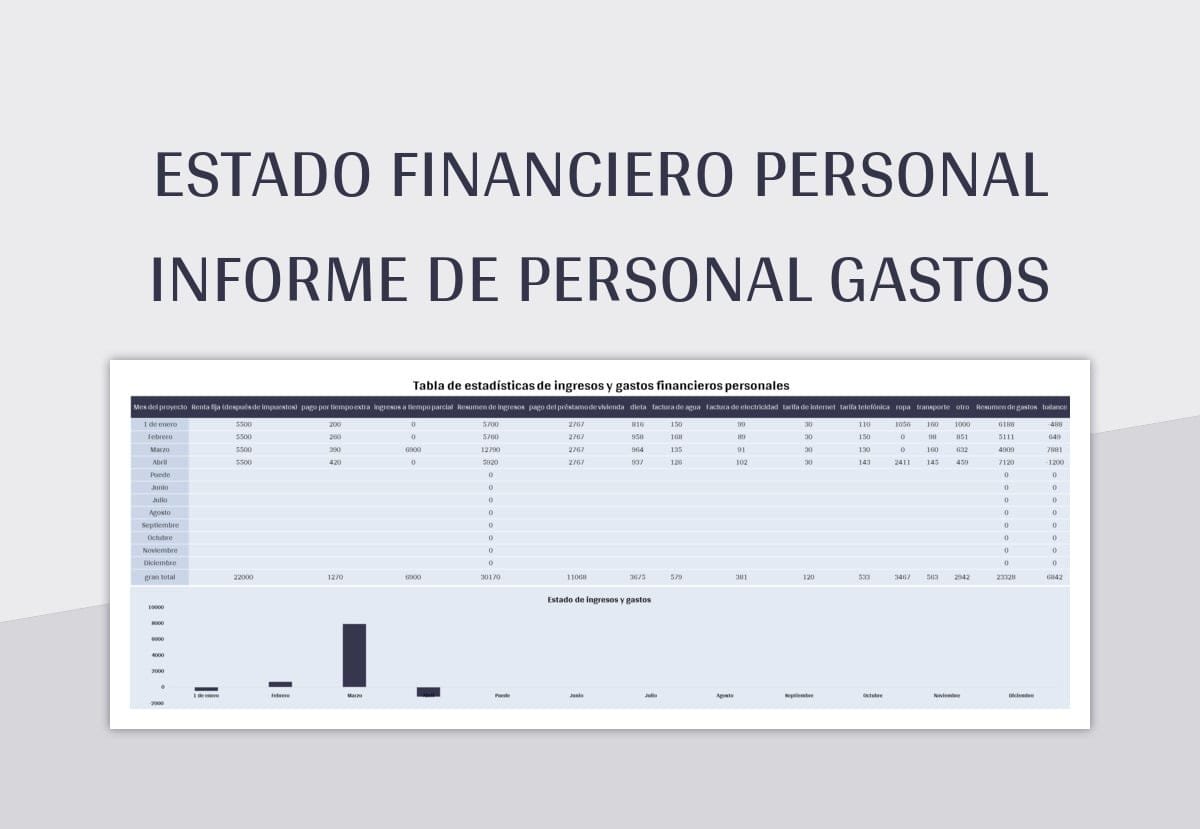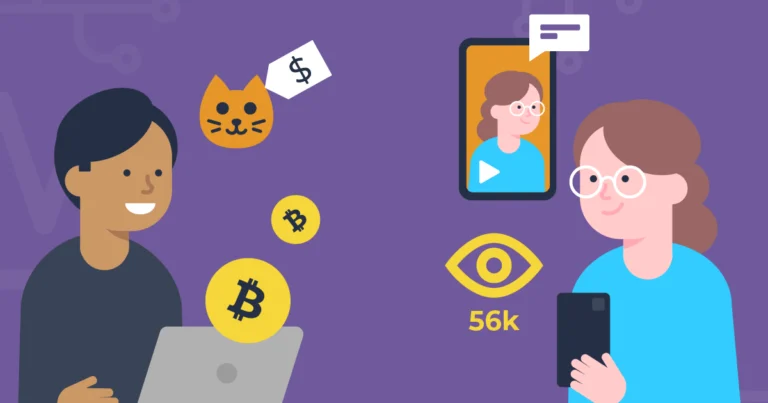Cómo crear un modelo de estados financieros para persona natural en Excel
✅Crea un modelo financiero en Excel para persona natural usando plantillas, fórmulas financieras y gráficos para visualizar ingresos, gastos y patrimonio.
Para crear un modelo de estados financieros para una persona natural en Excel, es fundamental organizar y categorizar la información financiera de manera clara y concisa. Esto incluye la creación de un balance general, un estado de resultados y un estado de flujo de efectivo.
A continuación, se detalla paso a paso cómo estructurar estos estados financieros en Excel para garantizar que se refleje de manera precisa la situación financiera de la persona natural:
1. Balance General
El balance general muestra la situación financiera de una persona natural en un momento específico, detallando sus activos, pasivos y patrimonio. Para crear un balance general en Excel, sigue estos pasos:
- Activos: Crea una sección para los activos, dividiéndolos en activos corrientes (como efectivo, cuentas por cobrar) y activos no corrientes (como propiedades, vehículos).
- Pasivos: Crea una sección para los pasivos, dividiéndolos en pasivos corrientes (como deudas a corto plazo) y pasivos no corrientes (como hipotecas).
- Patrimonio: Incluye una sección para el patrimonio, que generalmente se compone de capital inicial y utilidades retenidas.
Un ejemplo de cómo se vería el balance general en Excel:
| Activos | Valor | Pasivos | Valor | Patrimonio | Valor |
|---|---|---|---|---|---|
| Efectivo | $5,000 | Deudas a corto plazo | $2,000 | Capital inicial | $3,000 |
| Propiedades | $50,000 | Hipoteca | $20,000 | Utilidades retenidas | $30,000 |
2. Estado de Resultados
El estado de resultados muestra los ingresos y gastos durante un período determinado, reflejando la capacidad de generar ganancias. Para crear un estado de resultados en Excel, sigue estos pasos:
- Ingresos: Registra todas las fuentes de ingresos, como salario, intereses, y otros ingresos.
- Gastos: Registra todos los gastos incurridos, dividiéndolos en gastos operativos (como alimentación, transporte) y gastos no operativos (como intereses de la deuda).
- Ganancia: Calcula la ganancia neta restando los gastos totales de los ingresos totales.
Un ejemplo de cómo se vería el estado de resultados en Excel:
| Ingresos | Valor | Gastos | Valor |
|---|---|---|---|
| Salario | $3,000 | Alimentación | $500 |
| Intereses | $200 | Transporte | $200 |
| Otros ingresos | $300 | Intereses de la deuda | $100 |
| Total Ingresos | $3,500 | Total Gastos | $800 |
| Ganancia Neta | $2,700 | ||
3. Estado de Flujos de Efectivo
El estado de flujos de efectivo muestra cómo se generan y utilizan los flujos de efectivo durante un período. Para crear este estado en Excel, sigue estos pasos:
- Flujos de Operación: Registra el efectivo generado por las operaciones diarias.
- Flujos de Inversión: Registra el efectivo utilizado en actividades de inversión, como la compra de activos.
- Flujos de Financiamiento: Registra el efectivo obtenido o utilizado en actividades de financiamiento, como préstamos.
Un ejemplo de cómo se vería el estado de flujos de efectivo en Excel:
| Actividad | Entrada de Efectivo | Salida de Efectivo | |
|---|---|---|---|
| Operación | $3,200 | $1,000 | |
| Inversión | $0 | $1,500 | |
| Financiamiento | $2,000 | $500 | |
| Total | $5,200 | $3,000 | |
| Flujo Neto de Efectivo | $2,200 | ||
Recolección y organización de datos financieros personales en Excel
La recolección y organización de datos financieros personales en Excel es el primer paso fundamental para la creación de un modelo de estados financieros eficaz. Utilizar una hoja de cálculo como Excel facilita enormemente este proceso, ya que permite organizar, calcular y visualizar la información de manera clara y concisa.
Para comenzar, es importante recopilar todos los datos financieros relevantes de la persona natural, como ingresos, gastos, activos y pasivos. Estos datos pueden provenir de distintas fuentes, como extractos bancarios, facturas, recibos, entre otros. Una vez recopilados, se deben introducir en Excel de manera estructurada para facilitar su análisis y seguimiento.
Algunas recomendaciones para la recolección y organización de datos financieros en Excel incluyen:
- Crear pestañas o hojas separadas para cada categoría de datos (ingresos, gastos, activos, pasivos) para mantener la información ordenada.
- Utilizar fórmulas y funciones de Excel para automatizar cálculos como sumas, restas, promedios, etc.
- Etiquetar claramente cada campo de datos para evitar confusiones y facilitar la interpretación de la información.
Un ejemplo práctico de la organización de datos financieros en Excel sería crear una tabla para los ingresos mensuales, donde se registren los diferentes conceptos de ingresos (salario, alquileres, intereses, etc.) y se apliquen fórmulas para calcular el total mensual. De esta manera, se puede tener una visión clara y detallada de los ingresos a lo largo del tiempo.
Además, la flexibilidad y versatilidad de Excel permiten realizar análisis más avanzados, como la creación de gráficos para visualizar la evolución de los ingresos, la elaboración de presupuestos mensuales o anuales, y la generación de informes financieros personalizados.
La recolección y organización de datos financieros personales en Excel es el primer paso para crear un modelo de estados financieros sólido y efectivo. Con una adecuada estructuración y utilización de las herramientas que ofrece Excel, se puede gestionar de manera más eficiente la información financiera personal y tomar decisiones más informadas.
Integración de fórmulas y funciones para análisis financiero personal
Para realizar un análisis financiero personal detallado y eficaz en Excel, es fundamental la integración de diversas fórmulas y funciones que te permitan calcular, evaluar y visualizar tus estados financieros de forma clara y precisa.
Una de las funciones más utilizadas en este tipo de modelos es la función SUMA, que te permite sumar un rango de celdas y obtener el total de ingresos, gastos, activos o pasivos en tus finanzas personales. Por ejemplo, puedes utilizar la función SUMA para calcular el total de ingresos mensuales o el total de gastos anuales.
Otra función imprescindible es la función PROMEDIO, la cual te ayuda a calcular el promedio de un conjunto de valores. Esta función es útil para determinar el promedio de tus ingresos mensuales, el promedio de tus gastos diarios, o cualquier otro indicador financiero que desees analizar a lo largo del tiempo.
Además, la función SI es fundamental para realizar evaluaciones condicionales en tus estados financieros. Por ejemplo, puedes utilizar la función SI para determinar si has cumplido con tus metas de ahorro mensual, o para establecer alertas cuando tus gastos superen un cierto porcentaje de tus ingresos.
Beneficios de la integración de fórmulas y funciones en Excel para análisis financiero personal
- Facilita el cálculo automático de datos financieros importantes.
- Permite realizar análisis comparativos de periodos anteriores.
- Facilita la toma de decisiones financieras informadas.
- Ahorra tiempo en la elaboración y actualización de tus estados financieros.
Al integrar estas fórmulas y funciones en tu modelo de estados financieros en Excel, podrás obtener una visión más clara y detallada de tu situación financiera personal, identificar áreas de mejora, y establecer objetivos financieros realistas y alcanzables.
Preguntas frecuentes
¿Qué información debe incluirse en un modelo de estados financieros para persona natural?
Debe incluirse los ingresos, gastos, activos, pasivos y patrimonio de la persona natural.
¿Cómo puedo organizar la información en un modelo de estados financieros en Excel?
Puedes organizar la información en diferentes hojas de Excel, una para cada estado financiero (balance, estado de resultados, flujo de efectivo).
¿Es necesario tener conocimientos avanzados de Excel para crear un modelo de estados financieros?
No es necesario tener conocimientos avanzados, pero es recomendable tener cierta familiaridad con fórmulas y funciones básicas de Excel.
¿Qué beneficios tiene crear un modelo de estados financieros en Excel para una persona natural?
Permite tener un mayor control de las finanzas personales, identificar áreas de mejora y tomar decisiones financieras más informadas.
¿Se puede personalizar un modelo de estados financieros en Excel según las necesidades de cada persona natural?
Sí, se puede personalizar añadiendo o eliminando categorías de ingresos, gastos o activos según las necesidades particulares de cada persona.
¿Qué recomendaciones se deben tener en cuenta al crear un modelo de estados financieros en Excel?
Es importante revisar y actualizar periódicamente la información, mantener un registro detallado de todas las transacciones y ser consistente en la forma de registrar la información.
| Beneficios de crear un modelo de estados financieros en Excel |
|---|
| Control de las finanzas personales |
| Identificación de áreas de mejora |
| Decisiones financieras más informadas |
| Personalización según necesidades |
| Registro detallado de transacciones |
¡Déjanos tus comentarios y revisa otros artículos de nuestro sitio que pueden interesarte!